Configurar arquivo eletrônico na categoria
Pré-requisitos
- Acesso ao menu Configuração > Documento > Categoria (DC043).
- Categoria com os dados gerais configurados.
Apresentação
Na categoria, devem ser configurados os parâmetros relacionados aos arquivos eletrônicos.
Assim, o usuário pode determinar a forma com que deseja que os arquivos eletrônicos dos documentos de determinada categoria se comportem.
Por exemplo, o usuário pode definir que os documentos de uma determinada categoria tenham marca d'água em seus arquivos eletrônicos e que eles sejam convertidos para PDF assim que forem associados.
Configurar arquivo eletrônico
1. Acesse o menu Configuração > Categoria (DC043).
2. Selecione a categoria em que deseja configurar os parâmetros de arquivo eletrônico.
3. Clique no botão  .
.
4. Acesse a aba Arquivo eletrônico.
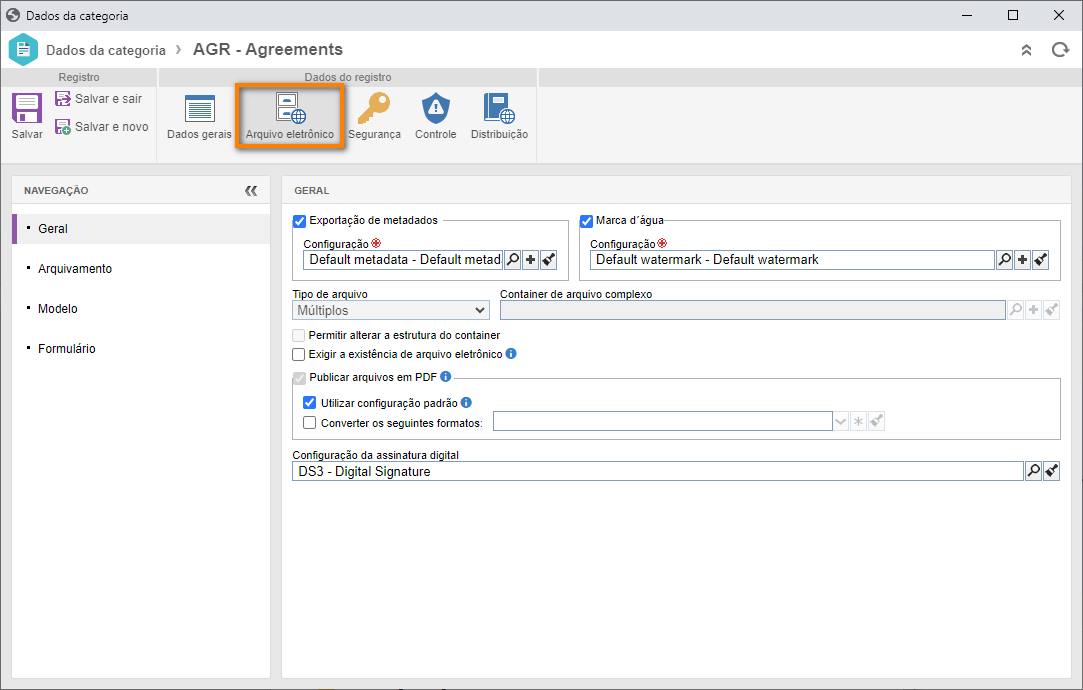
5. Configure os parâmetros desejados de acordo com as subabas:
Geral
Exportação de metadados
Durante a visualização dos arquivos eletrônicos, será permitido realizar a exportação dos dados do documento para utilização como docvariable.
Para isso, no campo Configuração, selecione a configuração de exportação de metadados desejada.
Marca d'água
Os arquivos eletrônicos dos documentos desta categoria terão marca d'água.
No campo Configuração, selecione a configuração de marca d'água que será aplicada aos arquivos eletrônicos.
Tipo de arquivo
Defina o tipo de arquivo eletrônico que poderá ser associado aos documentos da categoria:
- Simples: será permitida a associação de apenas um arquivo eletrônico por documento.
- Múltiplos: será permitida a associação de vários arquivos eletrônicos no mesmo documento.
- Complexos: será permitida a associação de arquivos complexos ao documento. No campo Container de arquivo complexo, selecione o container no qual serão armazenados os arquivos que serão associados ao documento.
Permitir alterar a estrutura do container
Na aba Arquivo eletrônico do documento, serão habilitadas as opções de incluir, excluir e editar os itens da estrutura do container de arquivos complexos.
Exigir a existência de arquivo eletrônico
Não será possível homologar o documento com sucesso se ele não contiver ao menos um arquivo eletrônico associado.
Publicar arquivos em PDF
Os arquivos eletrônicos dos documentos da categoria serão convertidos para PDF assim que forem associados ou homologados. Se a categoria já tiver documentos cadastrados (que não foram convertidos para PDF), eles serão adicionados na fila de conversão.
Quando o documento estiver associado a um treinamento, o respectivo arquivo eletrônico será convertido para PDF quando o treinamento iniciar, após revisão aprovada. A conversão ocorrerá mesmo que a configuração do parâmetro geral permita editar o documento na etapa de homologação, pois o arquivo será associado ao treinamento e não deverá mais sofrer alterações.
Marque uma das seguintes opções a seguir para definir a configuração das extensões que serão convertidas:
- Utilizar configuração padrão: serão convertidos para PDF os arquivos eletrônicos com as extensões especificadas nos parâmetros gerais. Posicione o mouse sobre o ícone localizado ao lado desta opção para consultar as extensões suportadas pelo recurso.
- Converter os seguintes formatos: realize uma configuração específica de extensões de arquivos que deverão ser convertidas para PDF. Neste caso, no campo ao lado, marque as opções correspondentes às extensões desejadas. Se o documento tiver um arquivo eletrônico com uma extensão que não está configurada neste campo, mesmo que sua extensão seja compatível com o recurso de conversão para PDF, ele não será convertido. A configuração realizada neste campo sobrescreverá a configuração padrão.
Configuração da assinatura digital
Selecione a configuração da assinatura digital que deseja aplicar aos documentos desta categoria.
Arquivamento (categoria com controle de revisão)
Nesta subaba, é possível estabelecer como serão arquivados os arquivos eletrônicos dos documentos. Se a categoria tiver o controle Revisão habilitado, para cada uma das situações dos arquivos eletrônicos (corrente, em revisão e obsoletos) dos documentos que passam por revisões, configure as seguintes opções:
Banco de dados
Selecione esta opção para que, durante a etapa em questão, os arquivos eletrônicos dos documentos desta categoria sejam armazenados em banco de dados. Com isso, os arquivos serão salvos sempre de forma comprimida.
Em ambientes com PostgreSQL, não será possível armazenar arquivos com 30 MB ou mais. Neste caso, recomendamos que seja selecionada a opção de diretório controlado e realizadas as devidas configurações.
Diretório controlado
Selecione esta opção para que, durante a etapa em questão, os arquivos eletrônicos dos documentos desta categoria sejam armazenados em diretórios controlados. Neste momento, os seguintes campos ficarão habilitados:
- Modo de gravação: defina se os arquivos eletrônicos serão armazenados normalmente ou em forma comprimida.
- Caminho: selecione o diretório controlado onde os arquivos eletrônicos serão armazenados. Para cada situação pode ser criada uma pasta diferente. Assim, à medida que a situação dos documentos mudarem (por exemplo, é criada uma nova revisão e a revisão deixa de ser a vigente), os arquivos eletrônicos serão copiados para a pasta correspondente à situação atual do documento. Utilize os demais botões ao lado do campo para incluir um novo diretório controlado, empregá-lo para armazenar os arquivos na etapa corrente e limpar o campo.
Exclusão de arquivo eletrônico
As opções para remover os arquivos eletrônicos dos documentos desta categoria não estarão disponíveis para utilização durante a etapa em questão.
Inclusão de arquivo eletrônico
As opções para incluir arquivos eletrônicos nos documentos desta categoria não estarão disponíveis para utilização durante a etapa em questão.
Arquivamento (categoria sem controle de revisão)
Nesta subaba, é possível estabelecer como serão arquivados os arquivos eletrônicos dos documentos que se encontram na etapa Corrente, ou seja, que estão sendo cadastrados. Se a categoria não tiver o controle "Revisão", configure os seguintes campos:
Tabela de temporalidade
Selecione a tabela de temporalidade que controlará o armazenamento dos arquivos eletrônicos dos documentos. Utilize os demais botões ao lado do campo para incluir uma nova tabela de temporalidade, associá-la à categoria e limpar o campo.
Exclusão de arquivo eletrônico
As opções para remover os arquivos eletrônicos dos documentos desta categoria não estarão disponíveis para utilização.
Inclusão de arquivo eletrônico
As opções para incluir arquivos eletrônicos nos documentos desta categoria não estarão disponíveis para utilização.
Modelo
Esta seção somente estará disponível se o tipo de arquivo configurado não for "Complexos". Nela, são apresentados os arquivos modelos que poderão ser utilizados na elaboração das revisões dos documentos desta categoria. Utilize a coluna Padrão da lista de registros para marcar o arquivo modelo desejado como padrão.
Clique no botão  para associar um arquivo modelo à categoria. Na tela que será aberta, localize, selecione o arquivo modelo desejado e salve a seleção. Utilize as teclas SHIFT ou CTRL do teclado ou o check ao lado de cada registro para selecionar mais de um arquivo modelo por vez.
para associar um arquivo modelo à categoria. Na tela que será aberta, localize, selecione o arquivo modelo desejado e salve a seleção. Utilize as teclas SHIFT ou CTRL do teclado ou o check ao lado de cada registro para selecionar mais de um arquivo modelo por vez.
Não se deve associar um arquivo modelo composto de um documento controlado com tipo de arquivo eletrônico Múltiplo em uma categoria de documento com tipo de arquivo eletrônico Simples.
Formulário
Nesta subaba, é possível definir um formulário para utilizá-lo nos documentos da categoria em questão.
No respectivo campo, selecione o formulário desejado. Somente estarão disponíveis para seleção os formulários cuja entidade estiver liberada e os quais o usuário conectado tem a permissão "Listar" habilitada.
Para que este recurso funcione corretamente, é necessário que o componente Formulário faça parte das soluções adquiridas por sua organização.
6. Após configurar os parâmetros desejados, clique em  .
.
Conclusão
Desta forma, os parâmetros relacionados aos arquivos eletrônicos dos documentos da categoria foram configurados com sucesso!

